Okurlarımızın çoğu, iPhone'larına e-posta gönderemediklerini bildirdi. Ve şu hata mesajını alırlar, "Giden Kutunuza bir kopyası yerleştirildi. Alıcı [e-posta adresi], geçişe izin vermediği için sunucu tarafından reddedildi. "
Ve bu geçiş e-posta hatası alıcıdan bağımsız olarak ortaya çıkıyor.
Bunun neden bir sorun olmaya başladığını tam olarak bilmiyoruz. Çoğu durumda, hesap ayrıntılarınız (kullanıcı adı ve şifre) değişmemiştir ve her zamanki gibi ayarlanmış olarak kalır.
- Gidin Ayarlar> Şifreler & Hesaplar> E-posta Hesabı> Hesap> Giden Posta Sunucusu . SMTP'nin yanındaki sunucu adına dokunun ve birincil sunucunun doğru kullanıcı adınızı ve parolanızı listelediğini kontrol edin. Parolanın isteğe bağlı olduğunu söylese bile parolayı yazdığınızdan emin olun.
- Apple'ın Posta Ayarları Arama Aracını kullanarak e-posta hesabınız için önerilen ayarları kontrol edin. Bu ayarların iDevice'inizdekilerle eşleştiğini doğrulayın. Değilse, iDevice'inizi manuel olarak güncelleyin
E-postanız neden sunucu tarafından reddediliyor?
Genellikle, e-posta hesabı için bir çakışma veya yetersiz bilgi olduğunda bu mesajı görürsünüz.
Sorun neredeyse her zaman giden posta sunucusu ayarlarınızla ilgili sorunlardan kaynaklanmaktadır.
Giden postanız için doğru e-posta kullanıcı adınızı ve / veya parolanızı girmeden (veya onaylamadan) iOS cihazınız herhangi bir e-posta gönderemez.
Nasıl Onarılır Sunucu E-posta Hatasına Geçiş Yapılmasına İzin Vermiyor
Bu bir AOL sorunuysa
-
- Git Ayarlar> Hesaplar ve Şifreler (eski iOS için: Mail)> ve SMPT Sayfası AOL.com hesap> Hesap> Hesap Bilgileri Sayfasından SMTP> SMTP seçmek
- Sunucunun AÇIK olduğundan emin olun
- Ve Ana Bilgisayar Adının smtp.aol.com olduğundan emin olun .
- Ayrıca, kullanıcı adınızın ve şifrenizin doğru olduğundan ve Giden Posta sunucusuna eklendiğinden emin olun.
- Kimlik Doğrulamanın Parola olarak ayarlandığından emin olun ve Sunucu Bağlantı Noktasının 587 olduğundan emin olun.
- Hiçbir şey işe yaramazsa, AOL hesabınızı iPhone'unuzdan silin ve ardından tekrar ekleyin.
- Hata mesajının olduğu AOL hesabınızı kaldırın, WiFi'yi kapatın, hesabı yeniden ekleyin ve WiFi ile ve WiFi olmadan test edin.
Bu bir AOL e-postası değilse
-
- Önce hata mesajını veren hesabı kaldırmayı deneyin, WiFi'yi kapatın, hesabı yeniden ekleyin ve WiFi ile ve WiFi olmadan test edin.
- Git Ayarlar> Şifreler & Hesaplar (eski iOS için Mail) > E-posta Hesabı> Hesap> SMPT> Diğer açmak, birincil sunucuyu kapatın (örneğin AT & T) SMTP sunucusu
- Veya Ayarlar> Parolalar ve Hesaplar> E-posta Hesabınız> Hesap> Giden posta Sunucusu SMTP> Birincil Sunucu’yu deneyin
- Sunucuyu AÇIN
- Giden Posta Sunucusu altında hem Kullanıcı Adını hem de Parolayı girin
Çoğu iFolks için, çalışan en yaygın düzeltme birincil sunucuyu kapatmaktır!
Başka Bir Seçeneğe mi İhtiyacınız Var?
Hesabı silin ve tekrar ekleyin. Birçok okuyucu, diğer yöntemler başarısız olduğunda bunun işe yaradığını bildirmektedir.
Gidin Ayarlar> Şifreler & Hesaplar> E-posta Hesabı> sil hesap.
Silme işlemini onayladıktan sonra, cihazı yeniden başlatın ve ardından Ayarlar> Parolalar ve Hesaplar> Hesap Ekle'ye geri dönün .
Diğer Seçeneği Kullanarak Manuel Olarak Hesap Ekleme?
E-posta hesabınızı manuel olarak girmeye karar verirseniz, hem giden posta sunucusu ayarları hem de gelen sunucu ayarları için kullanıcı adınızı ve şifrenizi girip girmediğinizi kontrol edin. 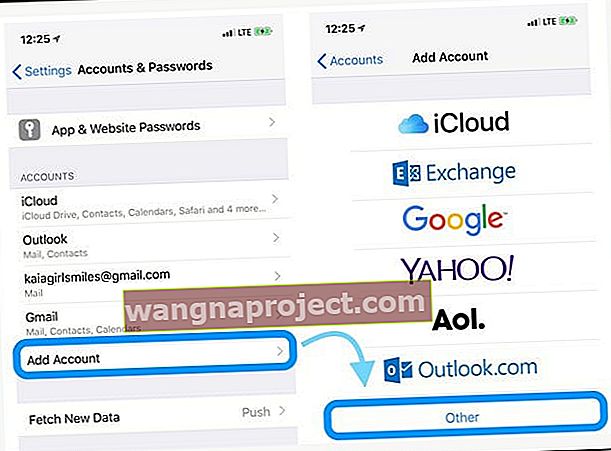
E-posta hesabınızı manuel olarak yapılandırırken kullanıcı adınızı ve şifrenizi iki kez girmeniz gerekir - bir kez gelenler için ve bir kez daha gidenler için. 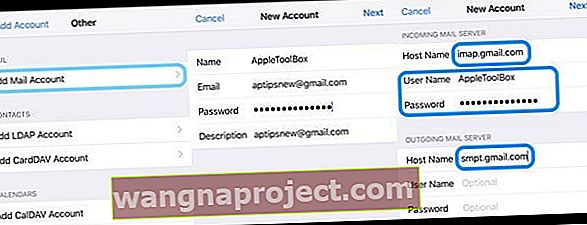
Düşünceler
Giden posta sunucusu ve gelen posta sunucusu için kullanıcı kimliğinizi ve şifrenizi girmelisiniz.
Bu, çoğu e-posta hesabını kullanıcı kimliğinizi ve parolanızı iki kez girerek kurduğunuz anlamına gelir; bir kez gelen için ve bir kez daha giden (SMTP) sunucusu için.
Microsoft Exchange ve iCloud istisnadır, ancak diğer çoğu ISS ve e-posta sağlayıcısı bunu gerektirir.
Hala sorun yaşıyorsanız, e-posta servis sağlayıcınıza veya Apple Destek'e başvurun.



